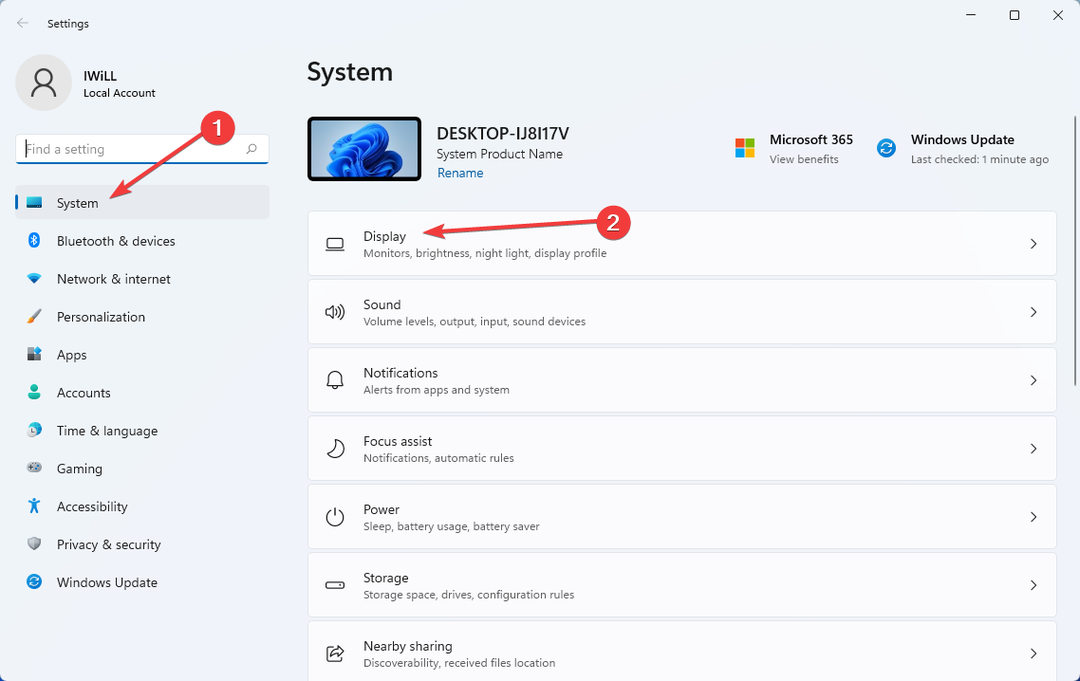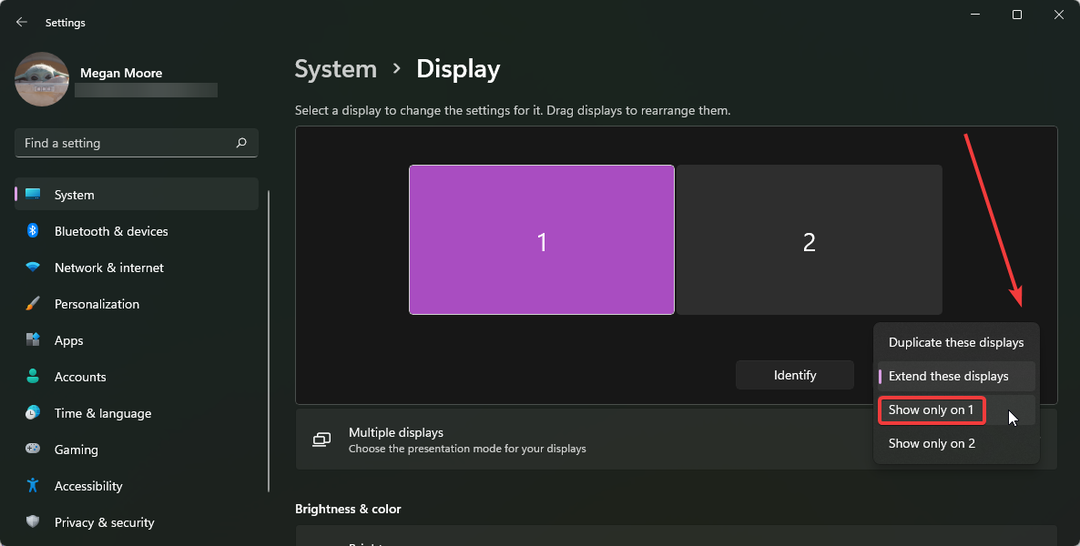- Обмежувач процесора, оперативної пам'яті та мережі з вбивцею гарячих вкладок
- Інтегровано безпосередньо з Twitch, Discord, Instagram, Twitter та Messengers
- Вбудовані елементи керування звуком та власна музика
- Спеціальні кольорові теми від Razer Chroma та примусові темні сторінки
- Безкоштовний VPN і Блокування реклами
- Завантажте Opera GX
Якщо ви завзятий геймер, але ви в основному шанувальник золотого століття ігор, тоді ваше найбільше розчарування не в змозі грати в ті самі ігри, як раніше.
Або їх важко знайти, або їх важко перенести на сучасні операційні системи, які зараз доступні.
Однак час від часу вам це вдається знайти свій улюблений заголовок, і, можливо, навіть зробити його відтворювальним, тож тепер ви задаєтесь питанням, як можна використовувати свій сучасний широкоформатний монітор.
Ось тут і з’являється Game Widescreener, оскільки це безкоштовний інструмент, який дозволить вам легко грати у ваші улюблені старі ігри для ПК на широкоформатному моніторі.
Що робить Game Widescreener чудовим?
Теоретично вам не знадобиться Game Widescreener, щоб виконати роботу. Ви можете просто відредагувати якийсь файл .INI або, можливо, додати значення x-res та y-res у цільове поле ярликів.
Однак, чесно кажучи, ніхто не знає, як це зробити напам'ять, особливо через тривалий час. Таким чином, використання Game Widescreener в основному заради зменшення деяких клопотів.
Зайшовши до офіційний веб-сайт Game Widescreener Ви можете поглянути на список підтримуваних ігор та інтерфейс програми.
Шукаєте монітор, щоб грати у ваші улюблені ігри, нові чи старі? Чому б не переглянути наші найкращі вибори!
Як користуватися Game Widescreener
Графічний інтерфейс програми дуже простий у використанні, оскільки він має лише чотири варіанти, і вони також написані англійською мовою.
- Натисніть Виберіть Ігри
- З’явиться список усіх підтримуваних ігор
- Після вибору гри Game Widescreener спробує виявити її на вашому ПК.
- Якщо він не може його знайти, вам доведеться вручну вкажіть каталог гри
- Введіть вручну роздільна здатність екрана
- Натисніть Встановити
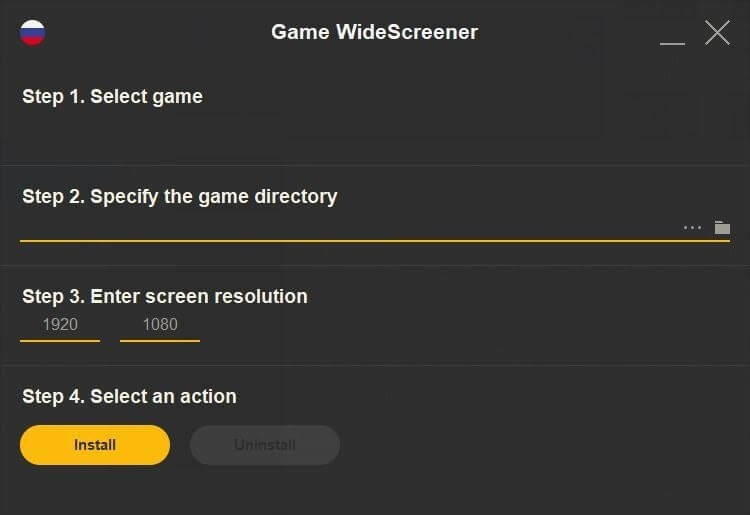
Програма працює з усіма версіями Windows Vista і вище, а також доступна у портативній версії.
Захоплені повторними спробами улюблених ігор дитинства? Повідомте нас, що ви думаєте про Game Widescreener у розділі коментарів нижче!
ПОВ'ЯЗАНІ СТАТТІ, ЩО ВИ ПОВИННІ ПЕРЕВІРИТИ:
- Хочете додати свої ігри GOG до бібліотеки Steam? Спробуйте це
- Цікаво, як встановити ігри GOG? Перегляньте цей посібник
![4 найкращі фільтри синього світла для 23-24-дюймових моніторів [УФ-світло]](/f/6de6ac9e2a196a3bc25669e6e36ae628.jpg?width=300&height=460)